Aggiornato il 07/03/2025 • Archiviato in: Suggerimenti per Computer Windows • Soluzioni comprovate
Non sorprende che i laptop HP siano lenti dopo un determinato periodo di tempo. Come qualsiasi altro laptop, ci sono anche alcuni suggerimenti e soluzioni per migliorare le prestazioni del tuo laptop. In questa guida troverai tutte le possibili soluzioni e suggerimenti per il tuo laptop HP lento.
Come tutti sappiamo, i laptop HP diventano lenti con un periodo. Se usi il tuo laptop per la prima volta, potrebbe sembrare nuovo di zecca o semplicemente perfetto senza blocchi, ritardi o blocchi. Quando prendi il tuo laptop, la prima volta che pensi che questa volta non giochi a nessun gioco o editing di immagini/video. Pensi di tenere pulito il tuo laptop o devi assicurarti che il tuo laptop sia abbastanza veloce per svolgere qualsiasi lavoro.
Ci sono molte ragioni che sono responsabili di un laptop HP lento in alcuni luoghi. Questi sono alcuni dei motivi più comuni (troppi programmi in esecuzione contemporaneamente, esaurimento dello spazio su disco, problemi software, virus/minacce informatiche, problemi hardware, surriscaldamento della masterizzazione del laptop, dati difettosi o obsoleti e comportamento di utilizzo improprio).
Discuteremo le tre cause principali, che sono le seguenti:
L'hardware è ciò che puoi toccare fisicamente, include il case del computer, la tastiera, il monitor e il mouse e include anche tutte le parti all'interno di un computer/laptop come unità disco rigido, scheda madre, scheda video. Quindi, qualsiasi problema nel sistema hardware può causare causalità. Abbiamo alcune linee guida su come analizzare o risolvere questi problemi per risolvere il tuo laptop HP lento.
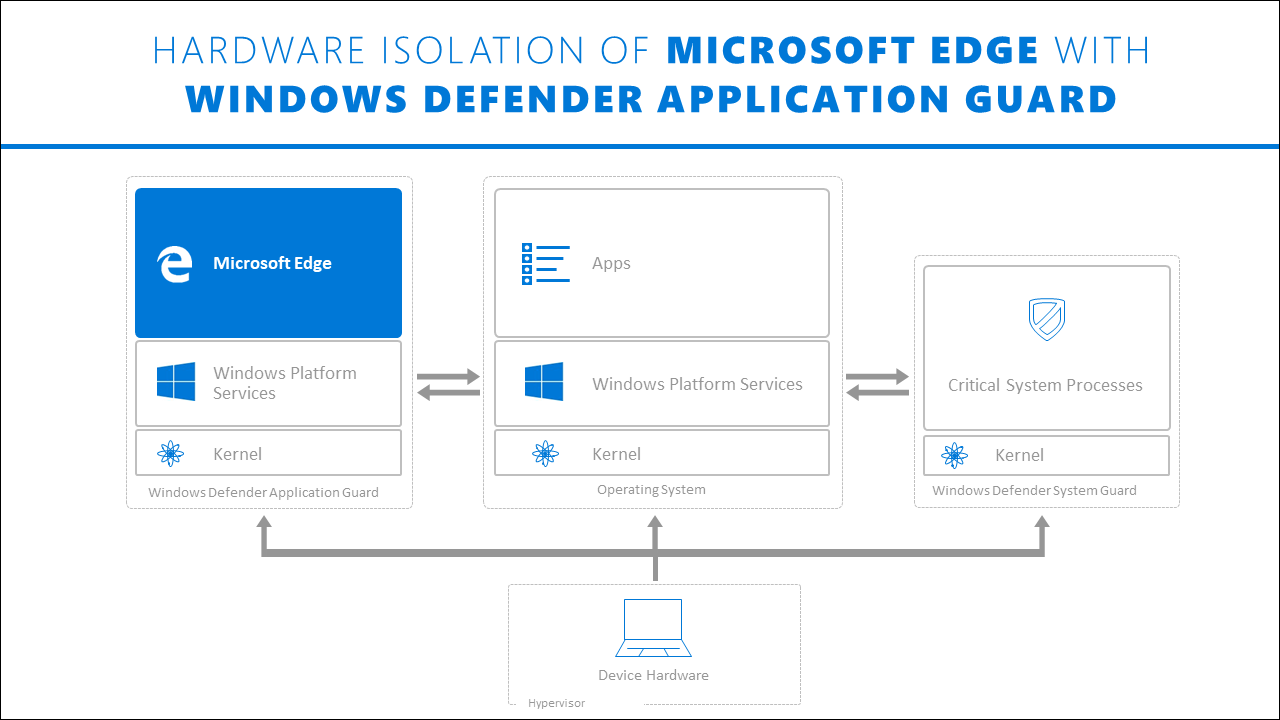
a) Connettore di alimentazione:
Il jack di alimentazione è il punto debole comune di qualsiasi laptop. Quando colleghi l'alimentatore al tuo laptop e qualcuno fa scattare il tuo PC. Quindi questo potrebbe avere la possibilità di danneggiare il jack di alimentazione del tuo laptop. Poiché il jack di alimentazione è collegato direttamente alla scheda madre e ci sono solo da tre a quattro piccoli pin che lo tengono. Quindi, dovresti prenderti cura del tuo jack di alimentazione mentre usi il tuo laptop.
b) Disco rigido:
Il problema più comune dell'hardware del computer è il guasto del disco rigido. Se colpisci il tuo laptop con forza o lo fai cadere mentre ci stai lavorando. Ciò potrebbe causare danni al disco rigido. Quando apri il tuo laptop, si avvia regolarmente ma quando Windows inizia a caricarsi, vedi anche una schermata blu con un errore; "UNMOUNTABLE_BOOT_VOLUME", "hal.dll mancante o danneggiato" o "WINDOWS\SYSTEM32\CONFIG\SYSTEM" (o simile) è mancante o danneggiato.
c) Risoluzione dei problemi:
Se c'è solo un problema software, il disco rigido del laptop continuerà a funzionare correttamente. Il (filesystem danneggiato) è il caso comune che si verifica in questo sistema. Devi visitare almeno per controllare gli errori ogni debole. Il processo di controllo richiederà solo dai 40 ai 50 minuti. Quindi, devi farlo per proteggere il tuo laptop.
Il software è la raccolta di linee guida che consentono all'utente di connettersi con un computer. L'errore e il danneggiamento del software possono essere cause che rallentano il funzionamento del laptop. Abbiamo anche bisogno di risolvere o risolvere questi problemi così come altri.
a) Supporto
Se utilizzi il tuo laptop solo per guardare video, navigare in Internet, giocare o svolgere qualsiasi lavoro su di esso. Hai solo bisogno di un backup regolare se utilizzi alcuni di questi file come (giochi salvati, segnalibro, film, video, brani mp3/mp4, ecc.).
b) Errori software:
Gli errori del software sono principalmente causati da virus o spyware. A causa di questi virus o spyware, il computer in esecuzione diventa molto lento e anche Internet non funziona correttamente. Pertanto, è necessario eseguire regolarmente il backup del computer per evitare questi virus.
c) HD Backup:
Se il tuo computer ha un grosso problema, ci sono alcuni programmi che eseguono il backup dell'intero disco rigido e se il tuo HD si spegne. Quindi devi inserire il nuovo HD sul computer e stai funzionando per meno di un'ora.
Se stai guardando qualcosa o stai lavorando su di esso, devi occuparti di alcune cose relative al laptop. Ci sono molti modi per usare il tuo laptop ma correttamente. Quando apri molti file/programmi contemporaneamente. Ad esempio, giocare a videogiochi di grandi dimensioni, guardare film, eseguire lavori pesanti di editing di foto/video, usare il laptop a letto è anche molto dannoso per te e il tuo PC.
Una guida completa per risolvere la schermata nera di Windows 10 dopo il problema di accesso
Puoi esplorare di più dalla Wondershare Video Community.
Quando esegui i programmi per computer, alcuni dei file temporanei vengono archiviati nei dischi rigidi. In questo caso, è necessario eliminare alcuni file temporanei per evitare pigrizia sul PC. Se il tuo laptop ha uno scanner antivirus, protezione da spyware o altri programmi di sicurezza in esecuzione sullo sfondo del tuo PC. Disturberà le prestazioni del tuo computer. Voglio soluzioni rapide per il tuo laptop HP lento, segui questi metodi:
Quando installiamo Microsoft Windows 10 c'è il nuovissimo notebook HP che viene preinstallato. Il tuo laptop impiegherà troppo tempo ad avviarsi mentre la finestra sta configurando un aggiornamento iniziale. Lascia che il tuo Windows 10 venga aggiornato completamente.
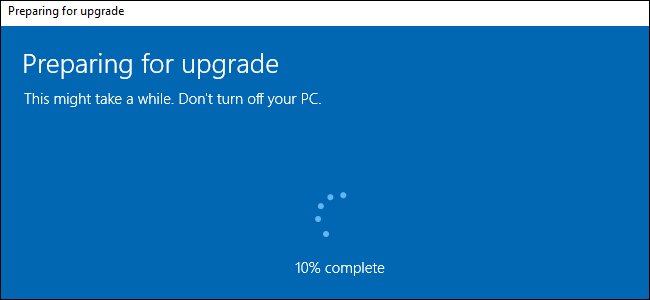
Tutti i computer sono sempre precaricati con bloatware. Significa che i programmi sono installati per impostazione predefinita. Alcuni programmi sono dastard nell'elenco di avvio o quando l'HP si avvia viene eseguito automaticamente sul tuo PC. Utilizza uno dei noti software di pulizia per sbarazzarti dei programmi o dei servizi di esecuzione automatica.
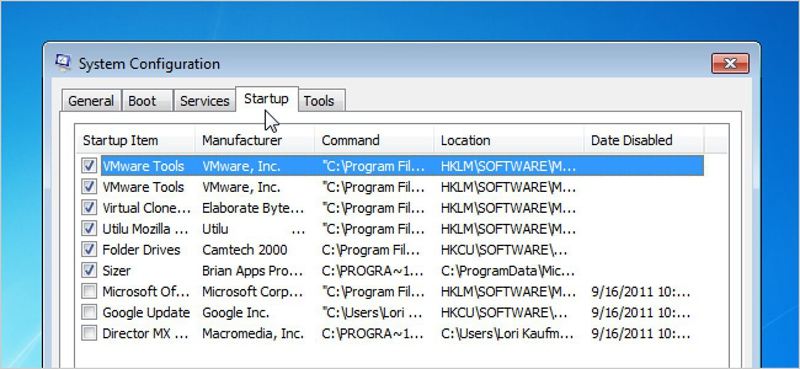
Virus e malware sono serenamente per tutti i PC perché causano un disturbo alle prestazioni del laptop. Devi trovare qualsiasi antivirus, poiché malware e antivirus sono in grado di causare alcuni seri problemi, come crash del computer, rallentamento delle prestazioni, perdita di dati disastrosa e molti altri.
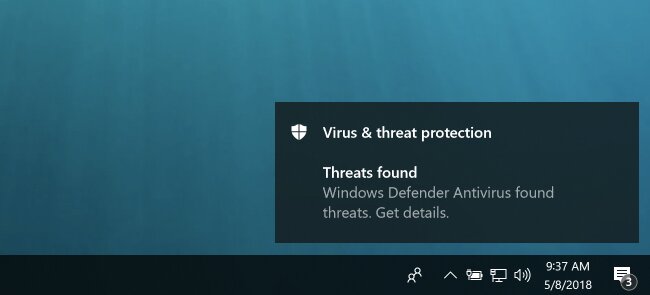
Sono disponibili alcune app per potenziare i tuoi dati. Quando si potenzia il computer, si dispone dello spazio necessario per eseguire velocemente il computer. C'è un elenco di software che pulisce il tuo disco rigido in modo efficiente.
C'è anche un concetto di errori di registro che rende il tuo laptop molto lento. Quando si installa o si disinstalla qualsiasi programma di terze parti, questo errore si verifica in tali condizioni. Le informazioni su errori come questi vengono mantenute nel registro. Ciò rende il tuo computer molto lento e talvolta il computer non è nemmeno in grado di spegnersi.
Se il tuo computer è in esecuzione su Windows 10, devi mantenere aggiornato il tuo sistema. La cartella che usi quotidianamente, dovresti aggiornarla per motivi di sicurezza del tuo sistema informatico. È piuttosto noioso e lo ignoriamo semplicemente facendo clic su "ricordamelo più tardi", ma questa non è una decisione intelligente o buona. Devi controllare tu stesso gli aggiornamenti.
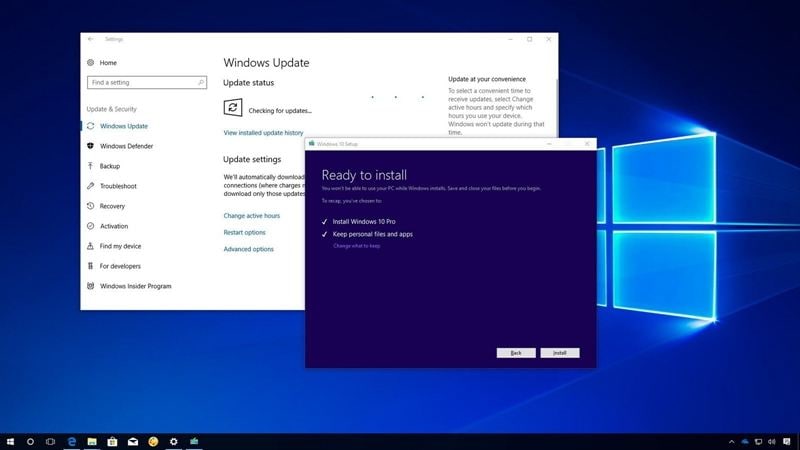
Esiste questo modo efficace per velocizzare il tuo vecchio laptop di tipo HP. Come tutti sappiamo, un disco rigido può essere danneggiato in qualsiasi momento/giorno. Tuttavia, la RAM deve eseguire un gran numero di programmi senza alcuna difficoltà. Se si sostituisce l'SSD del disco rigido, è meglio per le prestazioni complessive del computer. Per gli aggiornamenti SSD compatibili con laptop HP, HP SSD S700 2,5″ 500 GB è l'opzione migliore per l'aggiornamento.
Ora che abbiamo discusso le soluzioni per mantenere la velocità del tuo laptop HP, ecco alcuni dei suggerimenti che puoi seguire per velocizzare maggiormente il laptop; Cerca di non multitasking Fai attenzione ai siti web pieni di annunci flash procurati un pad di raffreddamento per il tuo laptop Verifica i limiti del sistema prima di eseguire programmi di terze parti di grandi dimensioni Mantieni una buona dissipazione del calore Laptop e computer tendono a rallentare se usati in modo inappropriato. Se vuoi mantenere i macchinari in uso a lungo termine, continua a controllarne lo stato di salute e fai gli aggiornamenti necessari in tempo per affrontare qualsiasi problema in futuro.Bonus: come velocizzare il laptop HP?
Conclusione
